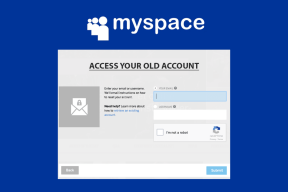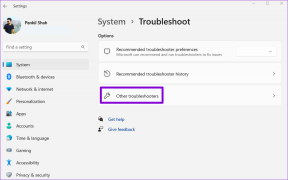I 13 migliori consigli e trucchi per Asus Zenfone 5Z
Varie / / December 02, 2021
Il Zenfone 5Z è il primo telefono di punta di Asus ad essere lanciato nel 2018. Mettendo in mostra un display dentellato, e Fotocamera con tecnologia AI e una serie di fantastiche funzionalità AI, è ovvio che questo telefono è ricco di funzionalità.

Oggi in questo articolo, ti aiutiamo a scoprire 13 fantastici suggerimenti e trucchi Asus Zenfone 5Z che ti aiuteranno a portare la tua esperienza Android a un livello completamente nuovo.
1. Gruppi intelligenti
La chiave per essere produttivo si sta organizzando. Ma può essere un po' difficile da ottenere se non riesci a trovare le cose che stai cercando, sprecando così tempo e denaro. E lo stesso principio vale anche per i nostri telefoni.

Ogni secondo in più che sprechiamo scorrendo il cassetto delle app per cercare un'app, alla fine si aggiunge. Quindi, un cassetto delle app organizzato ha più senso e la funzione Smart Group dell'Asus Zenfone 5Z ti aiuta a fare proprio questo. Classifica istantaneamente le app scaricate in cartelle in base alla loro funzione.
Smart Group classifica istantaneamente le app scaricate in cartelle


Per farlo, vai al cassetto delle app, tocca il menu a tre punti nell'angolo in alto a destra e seleziona Gruppo intelligente.
Suggerimento professionale: tocca Nascondi app per nascondere le app dal cassetto delle app.
2. Adatta il suono a tuo piacimento
Questo telefono dispone di una serie di quattro preimpostazioni personalizzate che ti aiutano a ottenere un'esperienza audio più ricca. Oltre alle preimpostazioni standard Pop, Vocal e Rock, puoi anche personalizzare l'equalizzatore secondo le tue preferenze.

Per abilitare questa funzione, vai su Impostazioni> Suoni e scorri verso il basso fino a AudioWizard. Tocca l'icona Riproduci in alto per visualizzare in anteprima i preset.


Se sei grande nel guardare film e video sul tuo telefono, l'opzione Vocal è la soluzione migliore.
3. Ottieni un suono più ricco dagli auricolari
Oltre a quanto sopra, Zenfone 5Z è dotato anche di un paio di strumenti aggiuntivi di miglioramento dell'audio per gli auricolari. Basta collegare gli auricolari e gli strumenti detti saranno resi visibili a te.

Tuttavia, la caratteristica che mi è piaciuta di più è stata l'effetto "DTS sound stage". Questa caratteristica migliora la qualità del suono proveniente dall'auricolare modificando la fedeltà audio e il suono surround.


Ad esempio, se desideri un'esperienza audio surround, puoi passare alla modalità Wide. Oppure, se desideri un'esperienza sonora convenzionale, la modalità tradizionale è tua amica.
4. Espandi notifiche
Passare da un display senza tacche a un display con tacche è fantastico. Tuttavia, potresti riscontrare un problema importante.

Poiché la tacca occupa la parte superiore del display, il area di notifica è piuttosto piccolo. Quindi, per visualizzare le notifiche nascoste, tocca un punto qualsiasi della barra di stato (anche sopra la tacca) e tutte le notifiche dell'app e del sistema verranno visualizzate istantaneamente.
5. Pianifica il tempo di ricarica
Un'altra caratteristica interessante è la pianificazione della ricarica, un modo per regolare dinamicamente il tempo di ricarica. Sebbene l'orario predefinito sia le 22:00 e le 7:00, puoi personalizzare l'orario in base alle tue esigenze.


Tutto quello che devi fare è andare su Batteria > PowerMaster > Manutenzione batteria > Ricarica programmata e modificare l'ora di inizio e l'ora di fine.
6. Modalità bellezza nelle videochiamate
La maggior parte dei telefoni ha modalità bellezza per le foto ma non per i video. Lo stesso vale anche per il tuo nuovo telefono, tuttavia, c'è una piccola svolta.

L'app Selfie Master interna ti consente di utilizzare l'abbellimento dal vivo nei tuoi video. Basta aprire l'app, regolare i livelli di abbellimento e iniziare a girare.
7. Suoneria adattiva
Andando avanti, Zenfone 5Z è dotato di una funzione chiamata suoneria AI che in modo intelligente imposta il volume della suoneria secondo i rumori ambientali. Quindi, se l'area circostante è rumorosa, il telefono squillerà ad alto volume e viceversa.

Per abilitare questa funzione, vai su Impostazioni avanzate > Funzioni AI > Suoneria AI e attiva l'interruttore. In alternativa, puoi andare alle impostazioni del suono per abilitarlo.
8. Fai di meno con i gesti
Dai semplici gesti basati sul tocco al gesto avanzato basato sulla forma: Zenfone 5Z supporta a pletora di gesti.

Simile a OnePlus 5 e OnePlus 6, puoi disegnare una C per avviare la fotocamera o una Z per avviare l'app Galleria. E sì, questi gesti funzionano anche sullo schermo scuro.


Per abilitarli, vai su Impostazioni avanzate> ZenMotion e abilita quelli che ti piacciono. Potrebbe essere difficile ricordarli inizialmente, tuttavia, fidati del tuo cervello per trasformarli rapidamente in memoria muscolare.
9. Schermo intelligente attivato
Lo Zenfone 5Z è dotato di un'elegante funzione denominata Smart Screen che mantiene il display acceso mentre lo guardi. E la cosa migliore è che lo fa anche se non c'è interazione fisica con lo schermo. Bello, vero?

Per abilitarlo, vai su Display e attiva l'interruttore per Smart Screen.
10. Gestione avvio automatico
Non voglio Instagram e Facebook si avvia automaticamente quando avvii il telefono? Semplice, nega l'autorizzazione all'avvio automatico.


Avvia l'app PowerMaster e tocca Gestione avvio automatico. Qui, attiva l'interruttore solo per quelle app che desideri avviare automaticamente al riavvio del telefono.
Questo processo non solo salva la memoria ma anche consente di risparmiare la durata della batteria.
11. Schermata facile
Che si tratti di un bella storia di Instagram o un'informazione utile, la prima cosa che faccio di solito è prendere uno screenshot e ZenUI 5.0 rende super facile fare lo stesso. Tutto quello che devi fare è toccare a lungo il tasto Recenti e ta-da! Uno screenshot verrà catturato proprio in quell'istante.


Per abilitare questa funzione, vai su Impostazioni avanzate > Screenshot, tocca il tasto App recenti e seleziona "Tocca e tieni premuto per acquisire screenshot". Quindi ora, un rapido tocco sul pulsante avvierà l'app recente mentre un tocco lungo scatterà uno screenshot.
12. App gemelle
Un'altra fantastica funzionalità di ZenUI 5.0 è Twin Apps, che ti consente di eseguire due istanze della stessa app. Oltre a supportare le app di messaggistica standard come Facebook, Instagram, WhatsApp e Twitter, supporta anche YouTube. Bello, se me lo chiedi.


Tutto quello che devi fare è andare su Avanzate> App gemelle e attivare l'interruttore. Una volta aggiunta l'app, accedi semplicemente con un ID diverso e goditi i doppi vantaggi.
Nota: L'app gemella o clone avrà un punto arancione per distinguerla dall'app principale.
13. Personalizzazione della barra di navigazione
Il nuovo formato widescreen 18:9 ti offre una barra di navigazione personalizzabile. Oltre a darti la possibilità di modificare il layout dei pulsanti, puoi anche scegliere di mantenere nascosta la barra di navigazione per sfruttare al meglio lo spazio sullo schermo.

Vai su Visualizza> Barra di navigazione e abilita l'opzione Nascondi barra di navigazione. La prossima volta che avrai bisogno dei tasti su schermo, scorri semplicemente verso l'alto dallo schermo e la barra di navigazione sarà di nuovo visibile.

Anche se lo Zenfone 5Z's opzioni di personalizzazione della barra di navigazione sono un po' limitati, ci sono un paio di app di terze parti che possono favorire i tuoi piani di personalizzazione della barra di navigazione. Una di queste app è Navbar Apps.


Da animazioni funky e grafica alla moda a colori fantastici, puoi fare molto con questa app.
Scarica le app Navbar
Potenzia la tua esperienza Zenfone 5Z
Questi erano alcuni dei fantastici suggerimenti e trucchi di Zenfone 5Z. Mentre esplori tutte queste funzionalità, non dimenticare di sperimentare con la presentazione dello sfondo e il gesto dell'impronta digitale.
Facci sapere la tua esperienza quando si tratta di utilizzare Asus Zenfone 5Z su base giornaliera.